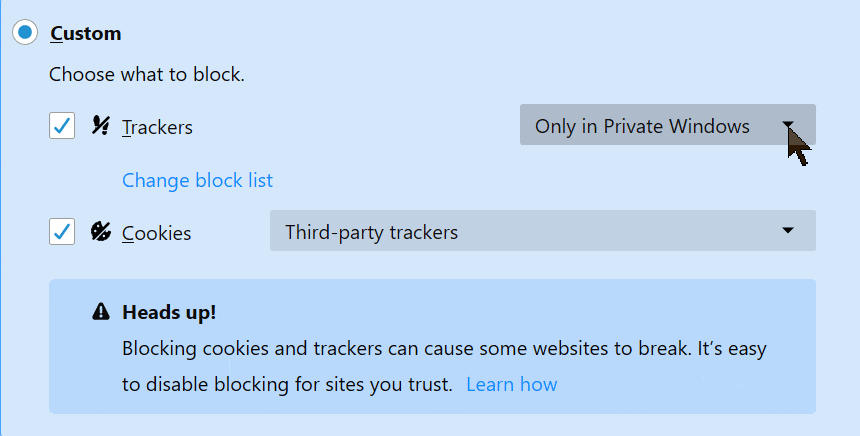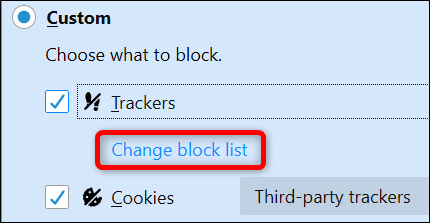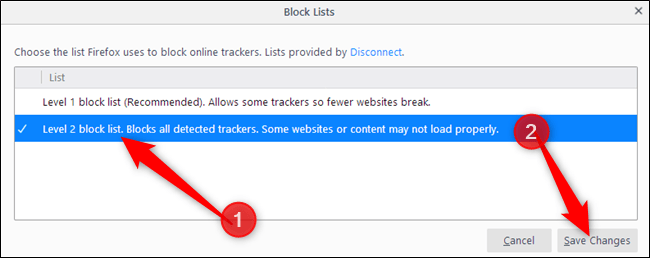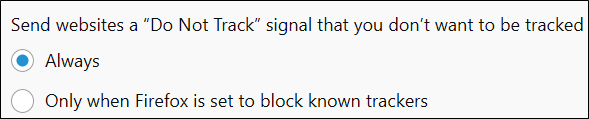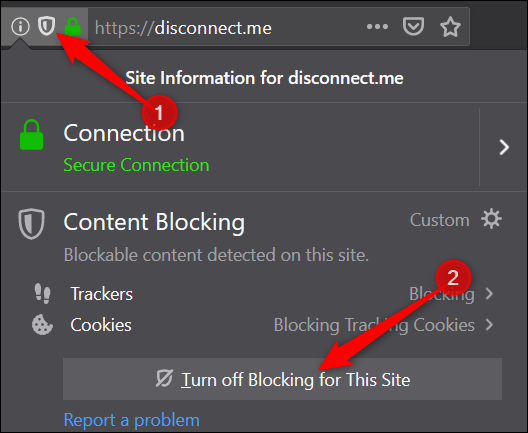كيفية منع التعقب في متصفح فايرفوكس

تعتمد المواقع الإلكترونية على تعقب المستخدمين على الإنترنت لتتمكن من عرض الإعلانات المناسبة لكل مستخدم، ولحسن الحظ إذا كنت من مستخدمي متصفح Firefox 65 يمكنك منع التعقب في متصفح فايرفوكس وحظر تتبع المحتوى على الإنترنت وذلك بدون أن تحتاج إلى تثبيت إضافات خارجية.
ويوفر متصفح فايرفوكس ميزة منع التعقب في متصفح فايرفوكس من خلال خيارات Content blocking وهي عبارة عن مجموعة من إعدادات الخصوصية التي تم تصمميها خصيصًا لتُمكن المستخدم من منع التعقب الذي تقوم به المواقع الإلكترونية أثناء تصفحه لها بالإضافة إلى حظر ملفات تعريف الارتباط cookies والتي تؤثر على خصوصية المستخدم أثناء تصفحه للإنترنت، وظهرت تلك الميزة للمرة الأولى في متصفح Firefox 63 تحت اسم tracking protection ولكن تم تحديثها في متصفح Firefox 65 وأصبحت تأتي ضمن خيارات حظر المحتوى content blocking، وخلال المقال سنتعرف على كيفية منع التعقب في متصفح فايرفوكس بدون الاعتماد على أية تثبيتات خارجية.
قد تهتم بقراءة هذا المقال : افضل خمس اضافة vpn للفايرفوكس مجانية
ما هي ميزة منع التعقب في متصفح فايرفوكس Content Blocking ؟
حرصت شركة موزبيلا المطورة لمتصفح فايرفوكس على توفير أداوت خصوصية تحمي المستخدم من التعقب أثناء تصفح المواقع الإلكترونية، مثل ميزة منع التعقب في متصفح فايرفوكس لذلك تعاونت مع شركة Disconnect – والتي تحاول جاهدة من توفير بيئة آمنة للمستخدمين أثناء تصفح الإنترنت- وقامت الشركتان بتطوير ميزة منع التعقب من خلال ميزة حظر المحتوى.
ويوفر لك متصفح فايرفوكس ثلاث خيارات لحماية خصوصيتك بشكل أفضل على الإنترنت:
- الخيار القياسي Standard:
يعتبر الخيار القياسي هو الإعداد الافتراضي للمتصفح ويقوم فقط بحظر المتعقبين المعروفين في النوافذ الخاصة مما يعني أنه يسمح لك بالتوافق بين الحماية والأداء حيث لا يتم من خلال ذلك الخيار حظر ملفات تعريف الارتباط.
- خيار Strict:
من خلال ذلك الخيار ستتمكن من حظر جميع تطبيقات التتبع الخارجية إلى جانب ملفات الارتباط في أي نوافذ تقوم بفتحها ويقوم فايرفوكس بالتعرف عليها.
قد تهتم بقراءة هذا المقال : تعرف على منع النوافذ المنبثقة فايرفوكس Pop-ups لفايرفوكس
- خيار Custom:
يعتبر خيار Custom مزيج بين الوضعين السابقين حيث يتيح لك التحكم الكامل في تتبع المواقع الإلكترونية إلى جانب ملفات الارتباط من خلال اختيار وتحديد ما تريد حظره.
تحذير/ عند حظر ملفات تعريف الارتباط “كوكيز” قد لا تعمل بعض المواقع التي تعتمد عليها على نحو جيد فربما يؤدي حظرها إلى عدم تحميل أجزاء من تلك الصفحات.
كيفية تفعيل ميزة منع التعقب في متصفح فايرفوكس أو حجب المحتوى Content Blocking
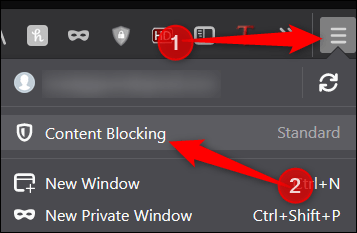
- فتح متصفح فايرفوكس.
- النقر على قائمة الإعدادات.
- الضغط على خيار حجب المحتوى Content Blocking إذا لم تجد ذلك الخيار عليك ترقية المتصفح الخاص بك إلى Firefox 65.
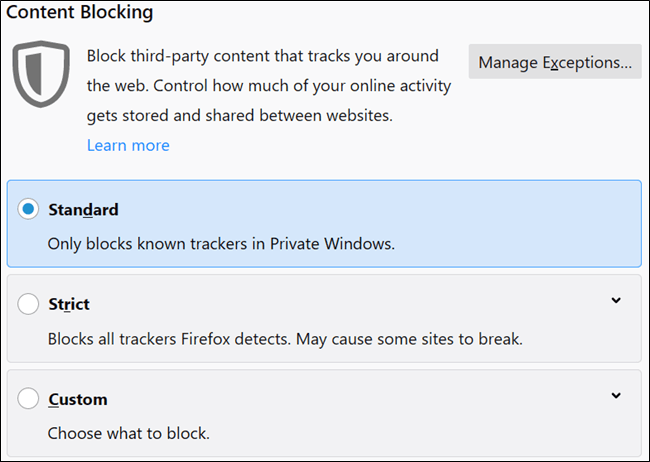
- من خلال الولوج إلى صفحة التفضيلات للمتصفح يمكنك حينها اختيار الخيار الأنسب لك.
- إذا قمت باختيار Custom ستجد اثنين من الإعدادات يمكنك تمكينهم بشكل يدوي وهما المتعقبين وملفات الارتباط.
- فيما يتعلق بالمتعقبين يمكنك حظرهم من كافة النوافذ أو من نوافذ خاصة ومحددة فقط، وفيما يتعلق بملفات الارتباط يمكنك حظرها من المواقع الإلكترونية الغير معروفة أو حظر كافة ملفات الارتباط.
- عند النقر على خيار تغيير قائمة الحظر Change Block List يمكنك الاختيار بين اثنين من الإعدادات.
- الخيار الأول يسمح لبعض المتعقبين بهدف الحفاظ على وظائف بعض المواقع وآلية عملها، أما الخيار الثاني فيسمح بحظر كافة المتعقبات المكتشفة التي قد تؤثر على تحميل المحتوى، يمكنك النقر على الخيار المناسب لك ثم النقر على حفظ التغييرات “Save Changes.”
- يمكنك الحصول على إشعارات من فايرفوكس الخاصة بـ “Do Not Track” ولكن معظم المواقع الإلكترونية تتجاهل ذلك.
- بعد القيام بالخطوات السابقة يمكنك غلق قائمة الإعدادات والبدء في تصفح الإنترنت بحرية، وعندما يقوم فايرفوكس بحظر المحتوى على أحد المواقع الإلكترونية ستظهر علامة درع في شريط العنوان.
قد يهمك أيضا الاطلاع على: تعرف على طريقة إغلاق النوافذ المنبثقة Pop-ups لفايرفوكس
كيفية إيقاف ميزة منع الحظر لبعض المواقع الفردية
كما ذكرنا في الأعلى فإن منع التعقب لكافة المواقع وملفات الارتباط إلى جعل بعض أجزاء الصفحات من المواقع لا يتم تحميلها بشكل جيد، فإذا واجهتك تلك العقبة فيمكنك بدلًا من تعطيل كافة المحتوى يمكنك استثناء بعض المواقع عن طريق القيام بتلك الخطوات:
- النقر على رمز الدرع ثم النقر على خيار إيقاف الحظر لهذا الموقع “Turn off blocking for this site.”
- بعد ذلك يتم إعادة تحميل الصفحة ويتم السماح لجميع ملفات تعريف الارتباط والمتعقبين بالعمل بشكل طبيعي مما يسمح بتحميل صفحات المواقع بشكل معتاد بعد أن قمت بتعطيل ميزة حظر المحتوى لذلك الموقع.[/tie_list]
قد يهمك الاطلاع على مقال: تعرف على طريقة إغلاق النوافذ المنبثقة Pop-ups لجوجل كروم